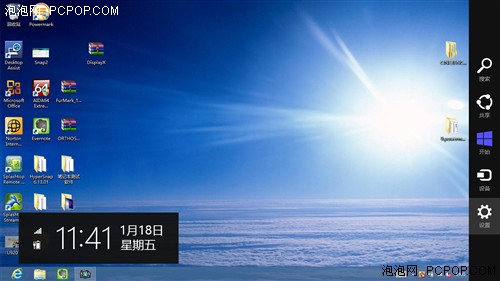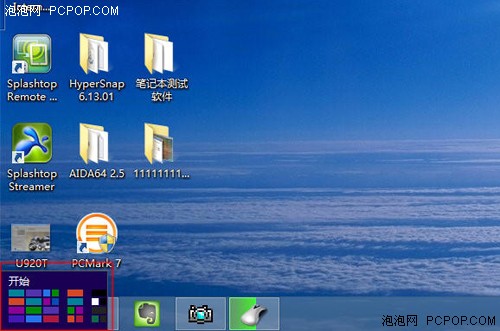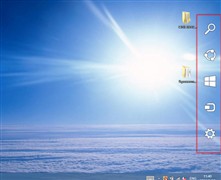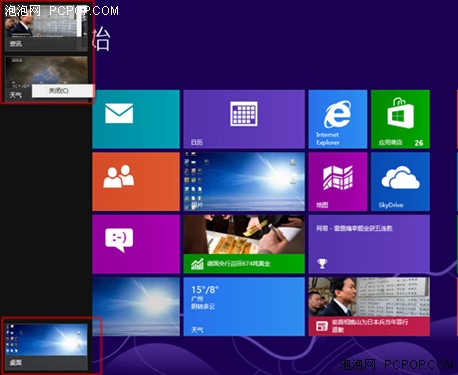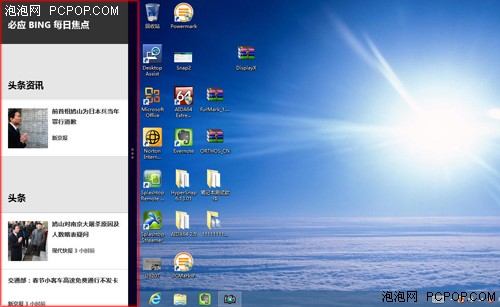没触屏照样玩转Win8实用操作技巧介绍
泡泡网系统工具频道1月21日 对Windows 8系统的全新华丽界面而言,可以更好的支持触控电脑也是其优势所在。手指轻轻滑过屏幕就能轻松在各应用和功能之间切换,让人机交互体验更真实。但对于很多新升级到Win8系统的电脑用户来说,触摸屏还不是标配,那么我们可以通过Windows8快捷键、鼠标巧操作来弥补这种缺憾,同样可以令自己的Win8电脑使用更加顺畅。
一直关注泡泡网软件频道的朋友,想必早已看过近期小编编写的实用Win8快捷键汇总的文章。里面介绍了如何通过Windows组合键找到关机键、快速截屏、程序最小化、程序间切换等等操作。其实除了这些快捷键外,还可通过鼠标指针的悬停、点击实现传统桌面与Metro间的转换,以及一些实用的小功能,一起来看。
1、如何在传统桌面切换到Metro菜单
经常有朋友问如何切换传统桌面与Metro菜单,其实在Metro菜单的默认情况下有切换到“桌面”的磁贴,而在传统桌面下只需把鼠标放到屏幕左下角轻点击就会出现Metro菜单小图标,其实很多超极本产品在机身屏幕下方就有一键切换到Metro的按钮。
2、如何启动Charm菜单
将鼠标在屏幕右下角悬停会令Charm菜单弹出(适用于Metro、传统桌面),在弹出的Charm菜单中,含有“搜索、共享、开始、设备以及设置”五大功能模块,他们各有各的用处,在使用的过程中可以极大的提高用户快速调用常用任务的效率。这里包含你常用的搜索功能以及快速实现打开开始菜单,当然最让人纠结找不到的关机键就在设置里。
传统桌面与Metro下的Charm菜单显示效果
3、如何激活上一个使用过程中的程序。
如果你在左侧屏幕边缘悬停鼠标,就会激活上一个使用过程序的缩略图,点击后还可快速切换,此外滚动鼠标滚轮还可切换其他已开启应用同样适用于Metro、传统桌面。
4、如何实现屏幕分屏
鼠标在屏幕左边缘悬停后出现程序缩略图后,将缩略图向右侧拖拽,可将屏幕自动分屏。在传统桌面下对着缩略图右键可得到询问是将该程序分屏到左侧还是右侧。
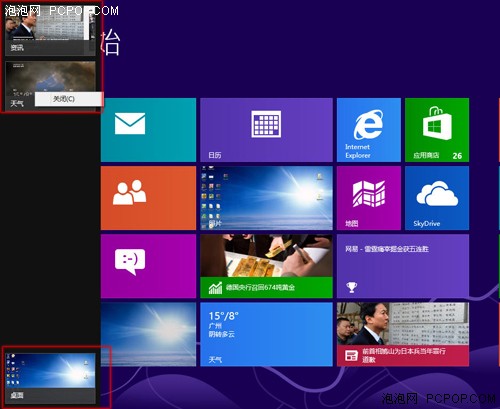
Metro界面下程序缩略图右键出现关闭选项
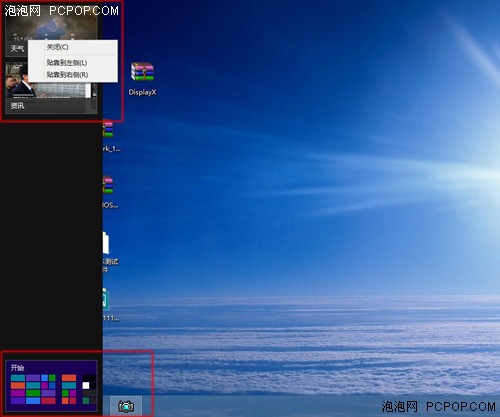
传统桌面下程序缩略图右键出现关闭、贴靠到左侧、右侧选项
选择贴靠到左侧后的效果图
最后小编还要告诉大家Win8系统下快速启动任务管理器不再是Ctrl+ALt+Del三键同按了,而是Ctrl+Shift+ESC;最后一个键由最右边变成了最左边。下面是Win8与Win7系统任务管理器的截图,大家可以看看区别在何处。
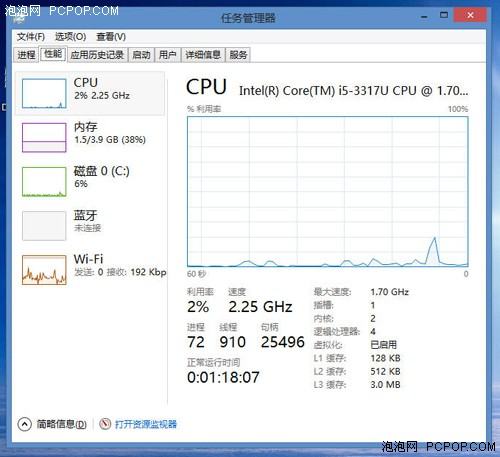
Win 8系统任务管理器

Win 7任务管理器
虽然Windows 8系统已经正式发布了几个月时间,但针对这一全新的操作界面,操作体验的话题从没有断过。而就整体感受而言,易用和便捷性的总体思路是没有改变的,也相信随着时间的推移微软会将更好的产品体验更新当中,让我们一起期待吧!■
关注我们